Kako postaviti upit u bazu podataka MS Access 2019

Naučite kako postaviti upite u Access bazi podataka uz jednostavne korake i savjete za učinkovito filtriranje i sortiranje podataka.
Memoriranje argumenata koje uzima svaka Excel funkcija bio bi zastrašujući zadatak. Srećom, ne morate pamtiti argumente jer vam Excel pomaže odabrati koju funkciju želite koristiti, a zatim vam govori koji su argumenti potrebni.
Ova slika prikazuje dijaloški okvir Umetanje funkcije. Ovom sjajnom pomoćniku pristupate klikom na gumb Umetni funkciju na vrpci Formula. Dijaloški okvir je mjesto gdje odabirete funkciju koju želite koristiti.
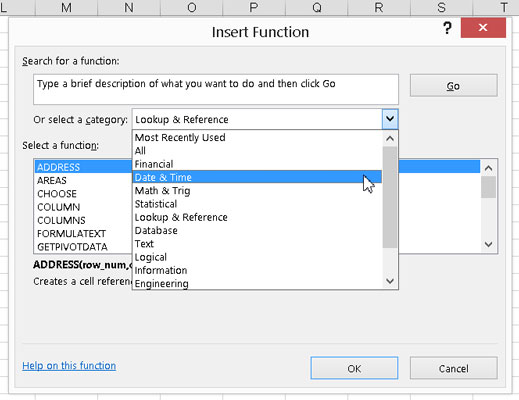
Korištenje dijaloškog okvira Umetanje funkcije.
Dijaloški okvir sadrži popis svih dostupnih funkcija — a ima ih puno! Da bi stvar bila lakša, dijaloški okvir vam daje način za traženje funkcije po ključnoj riječi ili možete filtrirati popis funkcija po kategoriji.
Ako znate kojoj kategoriji funkcija pripada, možete kliknuti gumb kategorije funkcije na vrpci Formule i odabrati funkciju s izbornika.
Probaj! Evo primjera kako koristiti dijaloški okvir Umetanje funkcije za množenje nekoliko brojeva:
Unesite tri broja u tri različite ćelije.
Kliknite praznu ćeliju u kojoj želite da se pojavi rezultat.
Kliknite gumb Umetni funkciju na vrpci Formule.
Kao alternativu, možete jednostavno kliknuti mali gumb za fx na traci formule. Pojavljuje se dijaloški okvir Umetanje funkcije.
S padajućeg popisa kategorija odaberite Sve ili Matematika i trig.
Na popisu funkcija pronađite i odaberite funkciju PROIZVOD.
Kliknite gumb U redu.
Time se zatvara dijaloški okvir Umetanje funkcije i prikazuje dijaloški okvir Argumenti funkcije u koji možete unijeti koliko god je argumenata potrebno. U početku, dijaloški okvir možda neće izgledati kao da može primiti dovoljno argumenata. U ovom primjeru trebate unijeti tri, ali izgleda da ima mjesta samo za dvoje. Ovo je poput glazbenih stolica!
Više okvira za unos argumenata pojavljuje se prema potrebi. No, prvo, kako ući u argument? Postoje dva načina.
Unesite argument na jedan od dva načina:
Upišite brojeve ili reference ćelija u okvire.
Upotrijebite one kvadrate smiješnog izgleda desno od polja za unos.
Na sljedećoj slici, dvije ulazne kutije su spremne za rad. Lijevo od njih su imena Broj1 i Broj2. Desno od okvira su mali kvadrati. Ti se kvadrati zapravo nazivaju RefEdit kontrole. Oni čine unos argumenta brzim. Sve što trebate učiniti je kliknuti jednu, kliknuti ćeliju s vrijednošću, a zatim pritisnuti Enter.
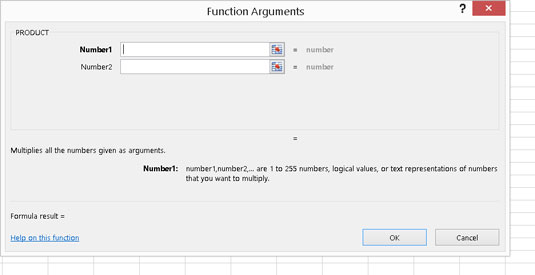
Priprema za unos nekih argumenata u funkciju.
Kliknite kontrolu RefEdit desno od okvira za unos Number1.
Dijaloški okvir Argumenti funkcije smanjuje se samo na veličinu okvira za unos.
Kliknite ćeliju s prvim brojem.
Ova slika prikazuje kako zaslon izgleda u ovom trenutku.
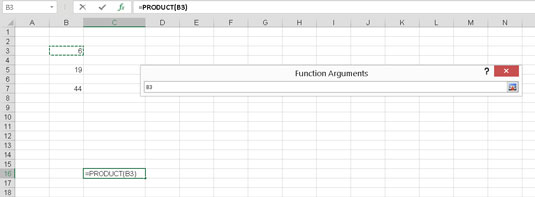
Korištenje RefEdita za unos argumenata.
Pritisni enter.
Dijaloški okvir Argumenti funkcije ponovno se pojavljuje s argumentom unesenim u okvir. Argument nije vrijednost u ćeliji, već adresa ćelije koja sadrži vrijednost — točno ono što želite.
Ponovite korake 7-9 da biste unijeli druge dvije reference ćelije.
Sljedeća slika prikazuje kako bi zaslon sada trebao izgledati.
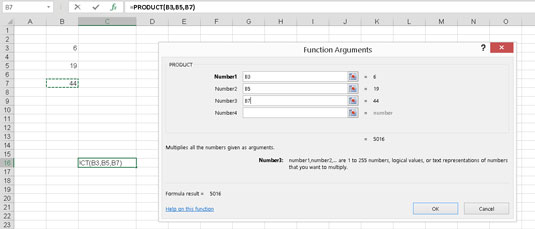
Dovršavanje unosa funkcije.
Broj okvira za unos i pridruženih RefEdit kontrola raste kako bi odgovarao broju potrebnih polja za unos.
Kliknite OK ili pritisnite Enter da biste dovršili funkciju.
Sljedeća slika prikazuje rezultat sve te galame. Funkcija PRODUCT vraća rezultat pojedinačnih brojeva koji se množe zajedno.
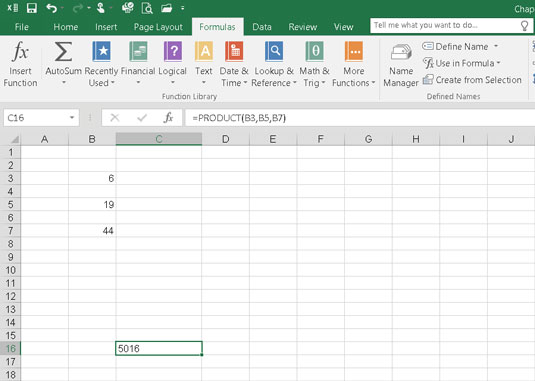
Matematika nikad nije bila ovako laka!
Ne morate koristiti dijaloški okvir Umetanje funkcije za unos funkcija u ćelije. Tu je radi praktičnosti. Kako se upoznajete s određenim funkcijama koje često koristite, možda ćete brže upisati funkciju izravno u ćeliju.
Naučite kako postaviti upite u Access bazi podataka uz jednostavne korake i savjete za učinkovito filtriranje i sortiranje podataka.
Tabulatori su oznake položaja u odlomku programa Word 2013 koje određuju kamo će se točka umetanja pomaknuti kada pritisnete tipku Tab. Otkrijte kako prilagoditi tabulatore i optimizirati svoj rad u Wordu.
Word 2010 nudi mnoge načine označavanja i poništavanja odabira teksta. Otkrijte kako koristiti tipkovnicu i miš za odabir blokova. Učinite svoj rad učinkovitijim!
Naučite kako pravilno postaviti uvlaku za odlomak u Wordu 2013 kako biste poboljšali izgled svog dokumenta.
Naučite kako jednostavno otvoriti i zatvoriti svoje Microsoft PowerPoint 2019 prezentacije s našim detaljnim vodičem. Pronađite korisne savjete i trikove!
Saznajte kako crtati jednostavne objekte u PowerPoint 2013 uz ove korisne upute. Uključuje crtanje linija, pravokutnika, krugova i više.
U ovom vodiču vam pokazujemo kako koristiti alat za filtriranje u programu Access 2016 kako biste lako prikazali zapise koji dijele zajedničke vrijednosti. Saznajte više o filtriranju podataka.
Saznajte kako koristiti Excelove funkcije zaokruživanja za prikaz čistih, okruglih brojeva, što može poboljšati čitljivost vaših izvješća.
Zaglavlje ili podnožje koje postavite isto je za svaku stranicu u vašem Word 2013 dokumentu. Otkrijte kako koristiti različita zaglavlja za parne i neparne stranice.
Poboljšajte čitljivost svojih Excel izvješća koristeći prilagođeno oblikovanje brojeva. U ovom članku naučite kako se to radi i koja su najbolja rješenja.








